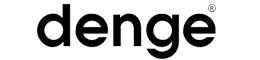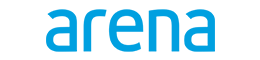Veri merkezi yedekleme altyapınızı oluşturmak için kullanılabilecek 3 altyapı bileşeni (Vinchin Backup & Recovery ürünleri) vardır.
⚫ Vinchin Backup & Recovery Server
⚫ Vinchin Backup & Recovery Node
⚫ Vinchin Backup & Recovery Proxy
Bu 3 altyapı bileşeni arasında Vinchin Backup & Recovery Server (bundan böyle Vinchin Backup Server olarak anılacaktır), sanal ve hibrit ortamlarınızı korumak için kurulması gereken birincil altyapı bileşenidir. Vinchin Backup ve Recovery Node’u (bundan böyle Vinchin Backup Node olarak anılacaktır), Vinchin Backup ve Recovery Proxy’si (bundan sonra Vinchin Backup Proxy olarak anılacaktır) isteğe bağlı bileşenlerdir.
Vinchin Backup Node yalnızca büyük ölçekli sanal altyapıların yedeklenmesi ve geri yüklenmesi için gereklidir. Backup Server’ın iş yükünü dağıtmak için kullanılır.
Vinchin Backup Proxy, Vinchin Backup & Recovery v6.0 tarafından desteklenir ve bir Depolama Alanı Ağı (SAN) olmadan VMware vSphere sanal altyapısı için ayrılmıştır. Yedeklemeyi iyileştirmek ve verimliliği geri yüklemek için vSphere ESX/ESXi sunucusuna sanal bir makine olarak yüklenmesi gerekir.
Hem Vinchin Backup Server’ı hem de Backup Node’u fiziksel makinelere kurulması önerilir. Vinchin Backup Proxy’nin sanal makine olarak VMware vSphere ESX/ESXi sunucusuna yüklenmesi gerekir.
Vinchin Backup Kurulum Adımları
Gerçek üretim dağıtımları veya test dağıtımları amacıyla Vinchin ürününü kurmak için lütfen aşağıdaki önerilen kurulum senaryolarına bakın.
⚫ Kurulum Senaryosu #1:
➢ Bağımsız Vinchin Backup Server (fiziksel makine)
Fiziksel bir makineye bağımsız Vinchin Backup Server kurulumu, küçük ve orta ölçekli sanal altyapıların yedeklenmesi ve kurtarılması için uygundur.
⚫ Kurulum Senaryosu #2:
➢ Bağımsız Vinchin Backup Server (fiziksel makine)
➢ Vinchin Backup Node (fiziksel makine)
200’den fazla sanal makine varsa veya üretim verisi miktarı 50 TB’den fazlaysa, iş yükünü Backup Server ile paylaşmak için Vinchin Backup Node’u dağıtmayı düşünebilirsiniz.
⚫ Kurulum Senaryosu #3 ( Sadece Vmware vSphere ):
➢ Kurulum Senaryosu #1 + Vinchin Backup Proxy (Sanal Makine)
➢ Kurulum Senaryosu #2 + Vinchin Backup Proxy (Sanal Makine)
Sanal altyapınız VMware vSphere ise ve SAN depolaması yoksa, Kurulum Senaryosu #1 ve #2’ye göre, yedekleme ve kurtarma verimliliğini artırmak ve ESX/ESXi sunucusunun Hot Add teknolojisinden yararlanmak için Vinchin Backup Proxy’yi VMware vSphere ESX/ESXi sunucusuna sanal makine olarak yükleyiniz.
Not
Vinchin Backup Proxy’yi üretim veya test ortamınızda dağıtmaya karar verirseniz, lütfen Vinchin Backup Server’ı VMware vSphere sanal altyapısına sanal makine olarak KURMAYIN, çünkü bu kurulum yedekleme ve kurtarmanın verimliliğini artıramaz.
Vinchin Backup Sistem Gereksinimleri
Backup Server ve Backup Node’u için Fiziksel Makine Yapılandırması
Hem Vinchin Backup Server hem de Backup Node için önerilen donanım yapılandırmaları aşağıdaki gibidir.
⚫ CPU: 6 çekirdek veya daha fazla
⚫ RAM: 16GB veya daha fazla
⚫ NIC: 1Gbps veya daha hızlı
⚫ Disk: 100 GB veya daha fazla (yalnızca sistem hacmi için)
⚫ Data Storage: Yerel bölüm, yerel disk, yerel dizin, LVM, FC, iSCSI, NFS, CIFS dahil olmak üzere desteklenen depolama türleri. Backup Server kurulduktan sonra depolar eklenebilir.
Backup Server ve Backup Node için Sanal Makine Yapılandırması
Vinchin Backup Server ve Backup Node için önerilen sanal makine yapılandırması aşağıdaki gibidir.
⚫ CPU: 6 çekirdek veya daha fazla
⚫ RAM: 16GB veya daha fazla
⚫ Disk: 100 GB veya daha fazla (yalnızca sistem hacmi için)
⚫ Data Storage: iSCSI, NFS, CIFS önerilir
Backup Proxy için Sanal Makine (VMware) Yapılandırması
Vinchin Backup Proxy için önerilen vSphere ESX/ESXi sanal makine yapılandırmaları:
⚫ CPU: 4 çekirdek veya daha fazla
⚫ RAM: 8GB veya daha fazla
⚫ Disk: 50GB veya daha fazla (yalnızca sistem hacmi için)
Vinchin Backup İndirme
Aşağıdaki bağlantıyı kullanarak Vinchin ürün deneme sayfasına gidin: https://www.vinchin.com/en/support/vm-backup-free-trial.html
Ücretsiz denemeniz için tam adınız, E-posta adresiniz ve hipervizör adınızla kaydolmanız yeterlidir. Ardından indirme işlemi otomatik olarak başlayacak ve aynı zamanda 60 günlük ücretsiz deneme lisansı eklenmiş bir E-posta alacaksınız.
Lütfen ücretsiz deneme lisansını güvende tutun, çünkü kurulumdan sonra 60 günlük tam özellikli ücretsiz deneme için Vinchin Backup Serverı etkinleştirmeniz gerekecek.
Vinchin Backup Node and Proxy
Vinchin Backup Node’un indirme bağlantısı :
https://www.vinchin.com/download/node/latest
Vinchin Backup Proxy’nin indirme bağlantısı: https://www.vinchin.com/download/proxy/latest
Fiziksel Makine için Kurulum Ortamını Hazırlayın
Vinchin Backup Server ve Backup Node’un fiziksel makinelere kurulumu, fiziksel makinedeki bir USB flash sürücü veya DVD sürücüsü kullanılarak yapılabilir.
Önyüklenebilir bir USB sürücü veya DVD oluşturmak için UltraISO’yu (Windows için) kullanabilir veya aşina olduğunuz başka bir kreatör kullanabilirsiniz.
UltraISO’yu indirmek için lütfen indirme sayfasına gidin:: https://www.ultraiso.com/download.html Aşağıda, önyüklenebilir USB sürücüsü ve önyüklenebilir DVD’nin nasıl oluşturulacağına ilişkin talimatlar verilmiştir, yükleme medyasını hazırlamak için tercih ettiğiniz yöntemlerden birini seçin.
Önyüklenebilir USB Sürücü Oluşturma
4 GB veya daha büyük bir USB sürücü hazırlayın ve onunla önyüklenebilir USB sürücü oluşturmaya başlamadan önce USB sürücüsünün tüm verilerini yedekleyin.
USB sürücüsünü Windows PC’nize takın ve UltraISO’yu çalıştırın. “File” -> “Open” menüsünden ISO görüntüsünü açın.
Ardından “Bootable” -> “Write Disk Image”ı seçin ve ardından önyüklenebilir USB sürücüsünü oluşturmaya başlamak için “Write”a tıklayın.
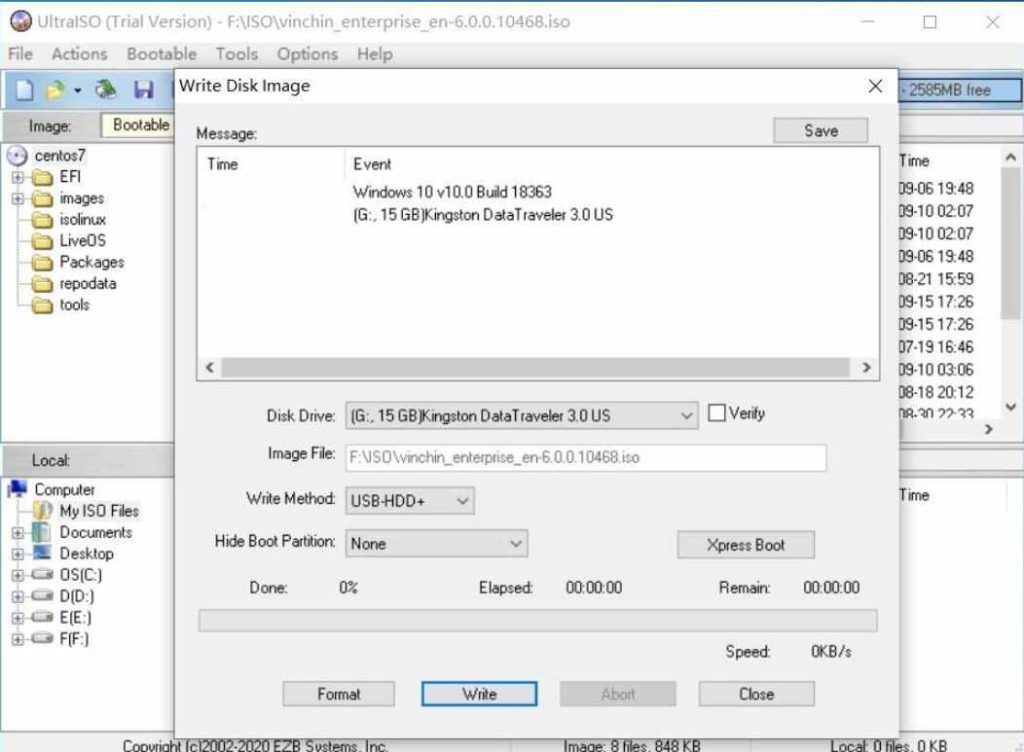
Gerekli tüm verilerin USB sürücüye yazılması birkaç dakika sürecektir, lütfen tüm işlemin tamamlanması için bekleyin.
Fiziksel Makine Kurulumu
USB sürücüsünden veya DVD sürücüsünden Vinchin Backup Server veya Backup Node kurmayı seçerseniz seçin, kurulum işlemi aynıdır. Kurulumu tamamlamak için lütfen aşağıdaki talimatları izleyin.
Hem Vinchin Backup Server hem de Backup Node kuracaksanız, önce Vinchin Backup Server kurmanız, ardından Backup Node kurmanız önerilir.
Vinchin Backup Kurulum (Server)
Fiziksel sunucuyu açın ve önyüklenebilir USB sürücüsünü sunucunun USB arabirimine takın veya DVD’yi sunucunun DVD sürücüsüne yerleştirin.
Sunucuyu eski BIOS önyükleme moduna ayarlayın. Ardından önyükleme sırasını yapılandırın, USB sürücüsü veya DVD sürücüsü (kullanmak istediğiniz kurulum ortamına bağlı olarak) ilk önyükleme seçeneği olarak ayarlanmalıdır. Bundan sonra sunucuyu yeniden başlatın ve şimdi Vinchin Backup Sunucusu kurulum işlemine girmelidir.
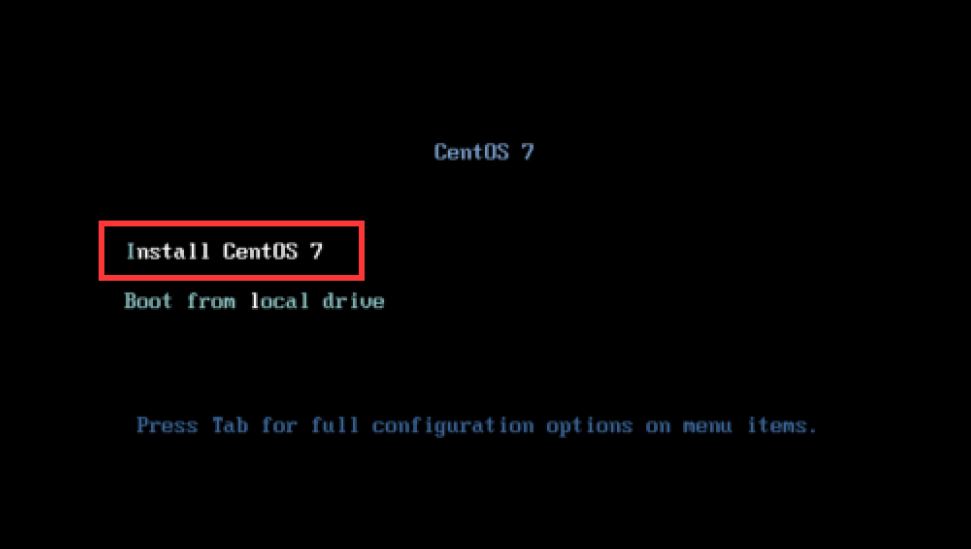
“Install CentOS 7”yi seçin ve Enter’a basın.
“INSTALLATION SUMMARY” ekranında kurulumdan önce bir kaç ayarın yapılması gerekmektedir.
Sistem saat dilimini ayarlamak için lütfen “DATE & TIME” öğesini seçin.
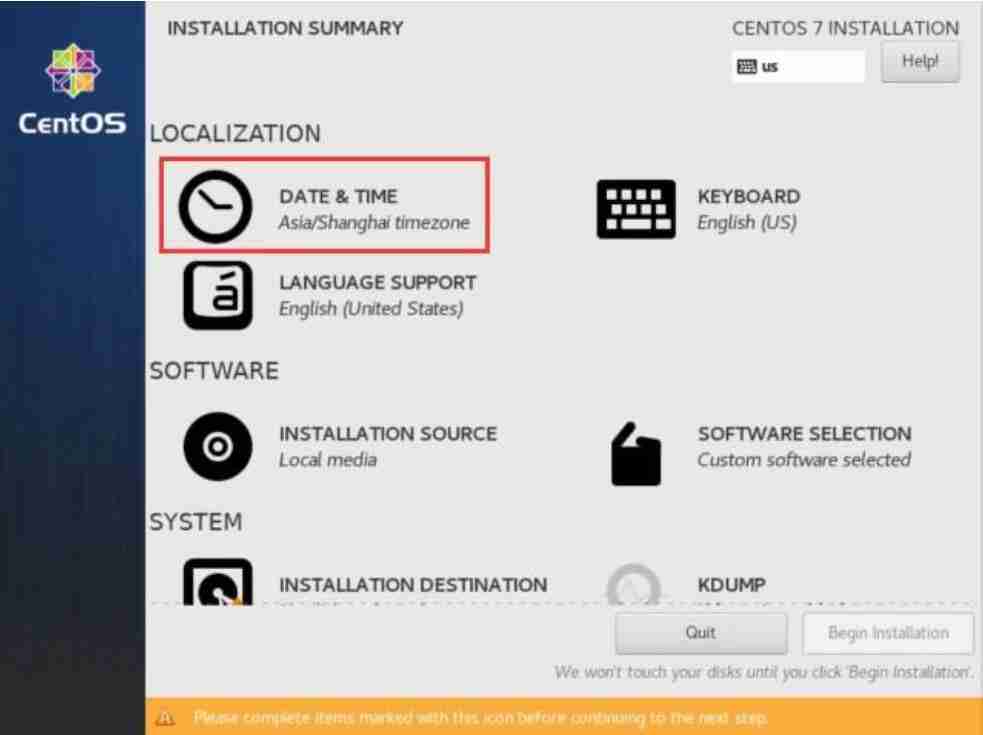
Bulunduğunuz saat dilimini seçin ve “Done” ye tıklayın.
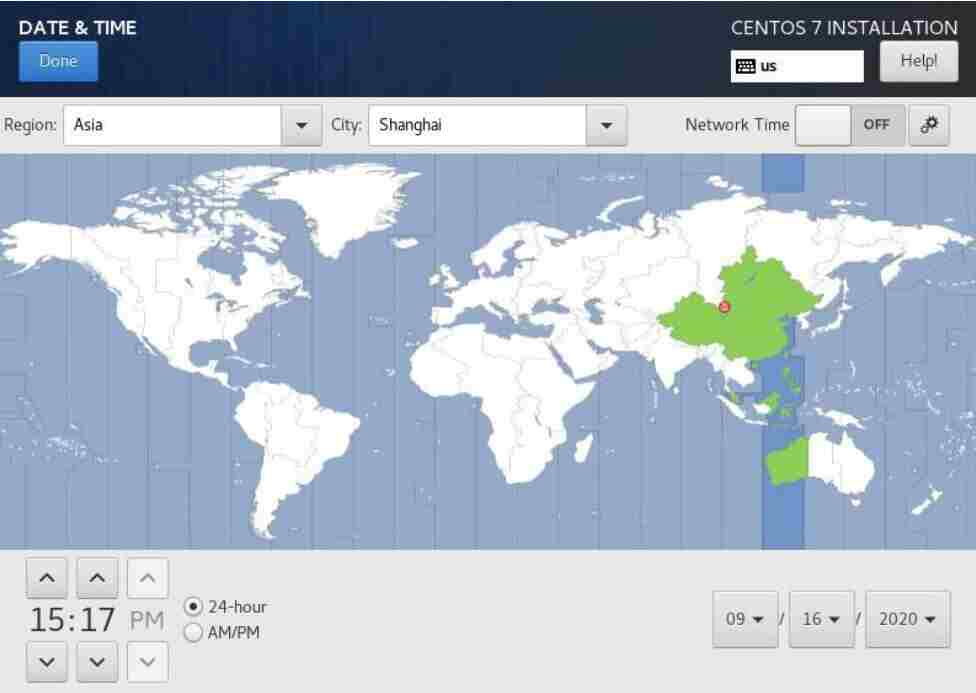
Daha sonra kurulumun yapılacağı hedef diski seçmek için “INSTALLATION DESTINATION” üzerine tıklayın.
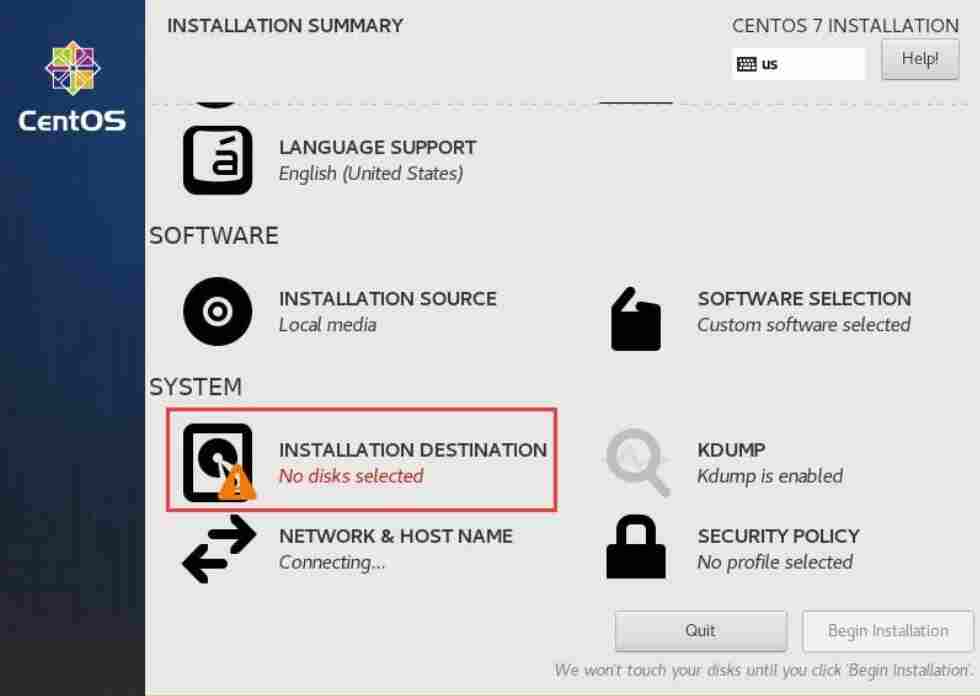
Hedef diski seçin ve sistemin bölümlemeyi otomatik olarak yapmasına izin vermek için “Automatically configure partitioning”i seçebilirsiniz. Veya diskle ilgili başka planlarınız varsa, disk bölümlemeyi manuel olarak yapılandırmak için “I will configure partitioning” seçeneğini seçebilirsiniz.
Burada varsayılan bölümleme stratejisini seçiyoruz ve devam etmek için sol üstteki “Done” a tıklıyoruz.
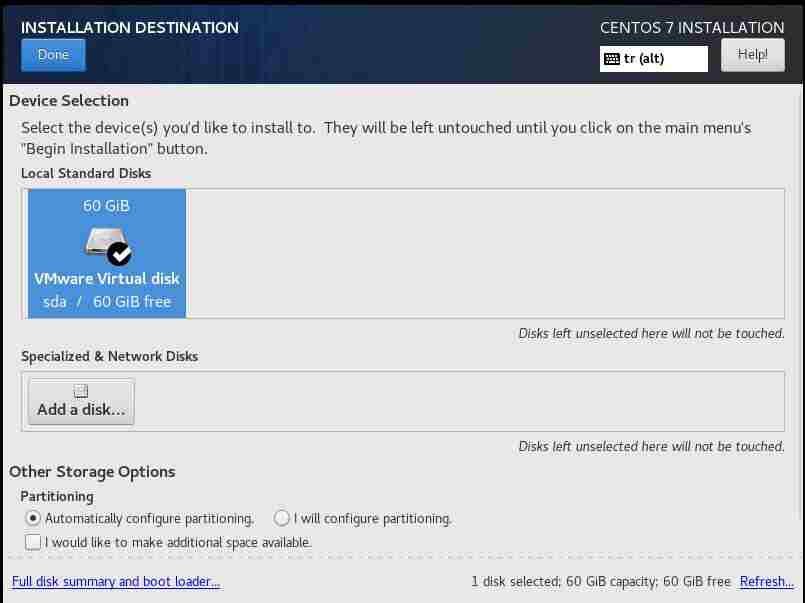
Ardından, ağ ayarlarının yapılandırılması gerekiyor, lütfen “NETWORK & HOST NAME” üzerine tıklayın.
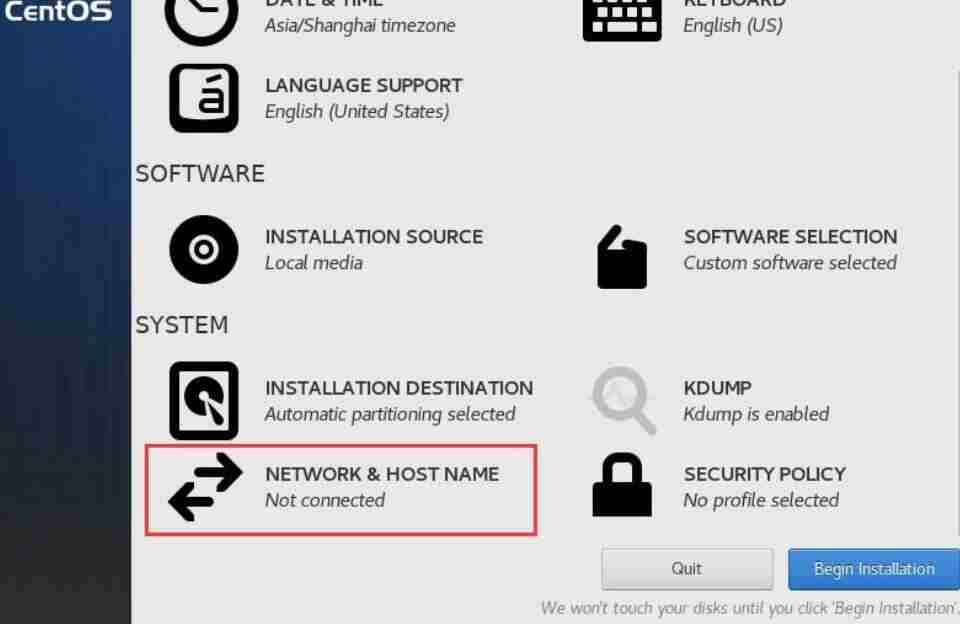
Vinchin Backup Server için “Host name”i ayarlayabilirsiniz, ardından “Apply”ya tıklayın ve ardından ağ profillerini ayarlamak için “Configure…”a tıklayın.
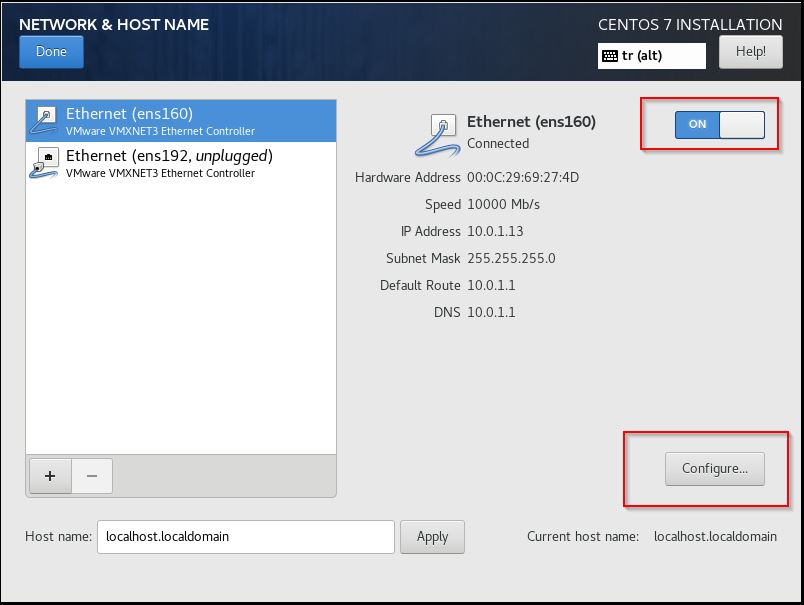
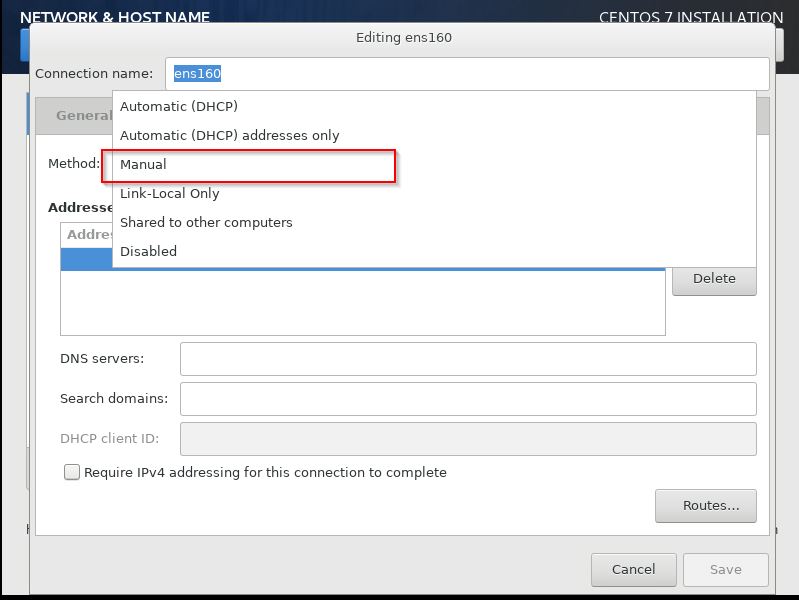
Ağ profillerini yapılandırmak için “IPv4 Settings” sekmesine tıklayın.
“Method” “Manual” olarak yapılandırılmalıdır, Bu, Backup Server/Backup Node için statik bir IP adresi yapılandırmanıza izin verecektir. Ardından ağ profillerini manuel olarak yapılandırmak için “Add”e tıklayın. Ve “DNS servers” alanına geçerli bir DNS sunucusu IP’si girin. Bittiğinde, “Save” e tıklayın
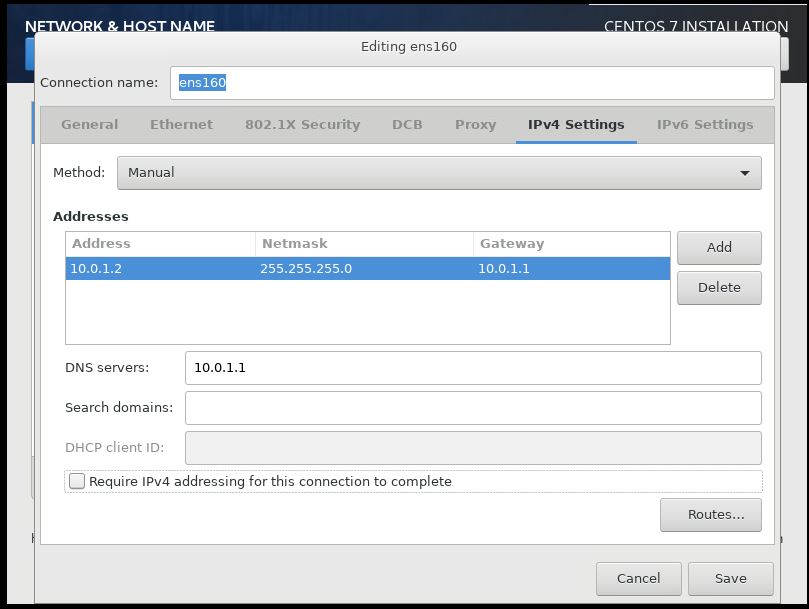
Şimdi kurulum işlemini başlatmak için “Begin Installation” a tıklayın.
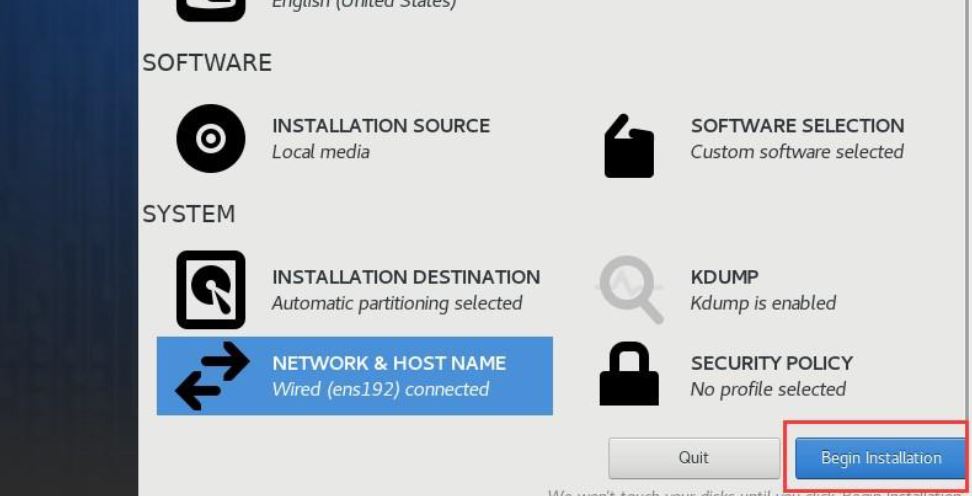
Kurulum işleminin tamamlanması birkaç dakika alacaktır, bu sırada lütfen sunucuyu kapatmayın. Kurulum tamamlandığında, lütfen USB sürücüsünü veya DVD’yi çıkarın ve ardından “Reboot”a tıklayın.
Vinchin Backup Node Kurulumu
Vinchin Backup Node kurulumu, Vinchin Backup Server kurulumu ile aynıdır. Vinchin Backup Node’u kurmak için lütfen Vinchin Backup Server Kurulumu bölümüne bakın. Lütfen Backup Node kurulumu sırasında yeni bir IP adresi ve ana bilgisayar adı kullanın.
Yüklemeden sonra, Backup Node’un yeniden başlatılması gerekir. Komut satırı oturum açma istemini gördüğünüzde, lütfen aşağıdaki kimlik bilgilerini kullanarak komut satırı arabiriminde oturum açın:
Username: root
Password: Backup@3R
Web Konsolu Girişi
Yalnızca Vinchin Backup Server, yönetim web konsoluna sahiptir. Hem Vinchin Backup Node hem de Backup Proxy’sinin web konsolu yoktur, bunlar Vinchin Backup Server tarafından yönetilecektir. Kurulum sırasında yapılandırdığınız IP adresini kullanarak Vinchin Backup Server web konsolunu açmak için web tarayıcınızı (Google Chrome önerilir) kullanın.
Kurulum sırasında verilen IP adresi ile giriş yapabilirsiniz.
Vinchin backup Default User Bilgileri
Default Username : admin
Default Password : 123456
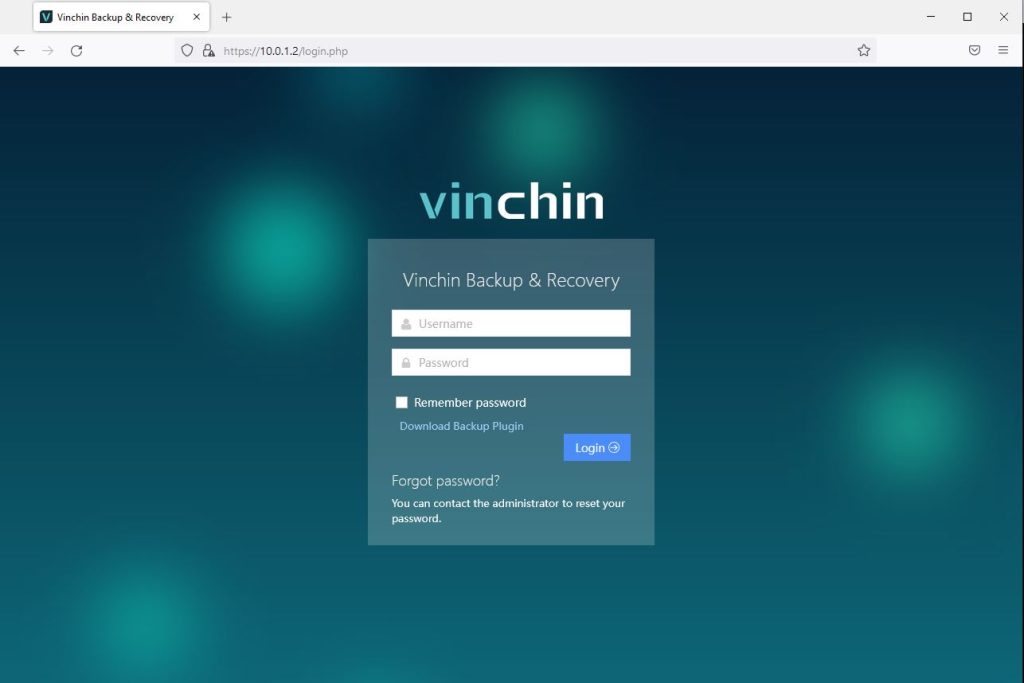
Bir sonraki yazımızda görüşmek üzere.